如何手动更换iphone系统字体教程
发布时间:2015-05-12 来源:查字典编辑
摘要:在越狱之后,用户可以对iPhone/iPod进行更多的个性化设置,而不是只能换换壁纸。下面苹果园就为大家详细介绍下如何更换系统的字体。准备工...
在越狱之后,用户可以对iPhone/iPod进行更多的个性化设置,而不是只能换换壁纸。下面苹果园就为大家详细介绍下如何更换系统的字体。
准备工作:
0)确保你的iPhone/iPod越狱成功,
1)下载好用来替换的字体,这里以一款《华康少女体》为例
2)准备用来替换字体的工具iFunbox,
具体步骤:
一、将iPhone通过USB线连入电脑,打开iFunbox程序,进入“文件系统”-/System/Library/Fonts/Cache:
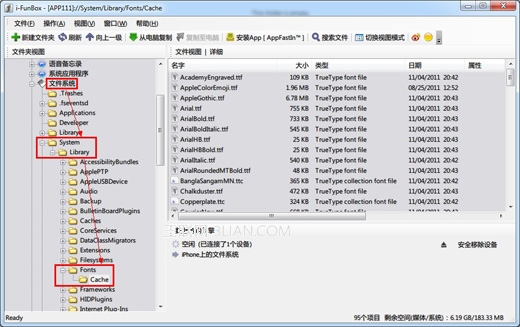
二、将其中的STHeiti-Light.ttc、STHeiti-Medium.ttc、_H_Helvetica.ttc、_H_HelveticaNeue.ttc和LockClock.ttf复制到电脑中,以备遇到问题时替换回去:
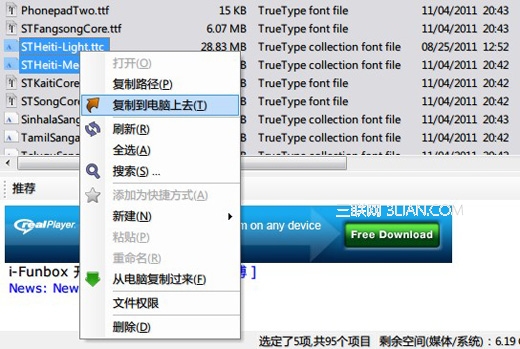
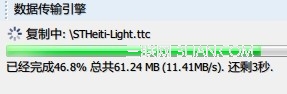
三、根据自己的选择,来替换对应的字体文件:
中文字体请替换:STHeiti-Light.ttc和STHeiti-Medium.ttc
英文数字字体请替换:_H_Helvetica和_H_HelveticaNeue
锁屏字体请替换:LockClock
在电脑中复制下载好的华康少女体文件,在iFunbox窗口中右键选择粘贴,进行覆盖:
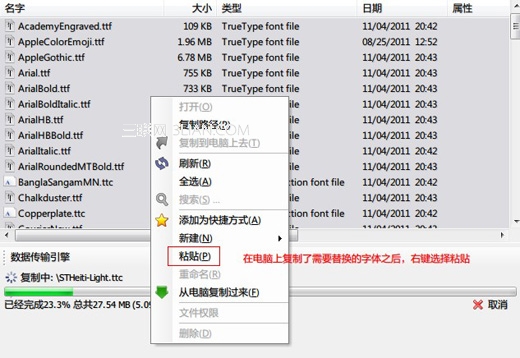
四、重启设备,查看下效果,替换字体工作结束。
以下是字体替换前后对比图:
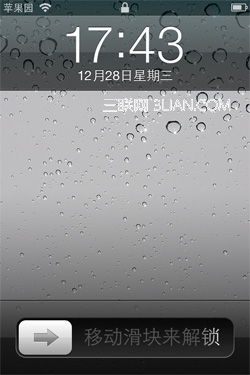
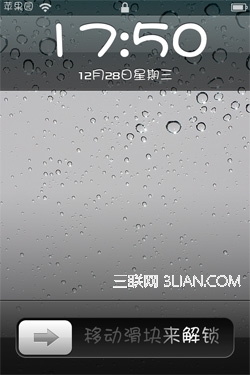
锁屏画面的对比,右侧为替换过字体
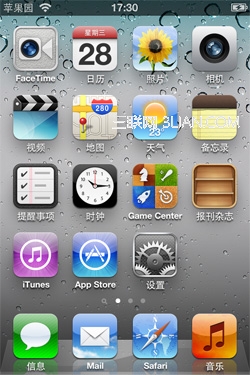
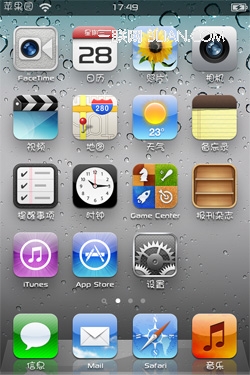
主屏幕对比


备忘录使用时对比

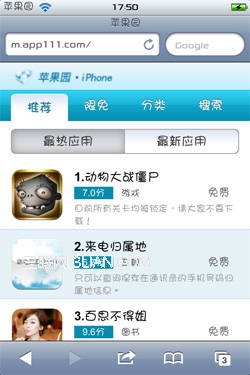
浏览网页效果对比
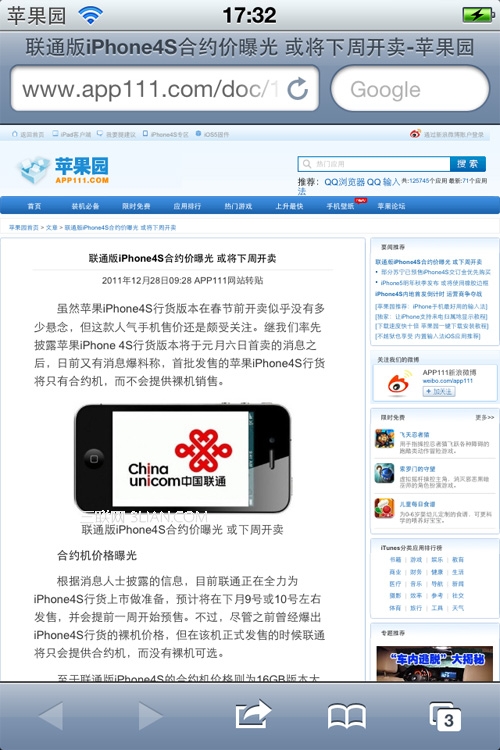
原始网页
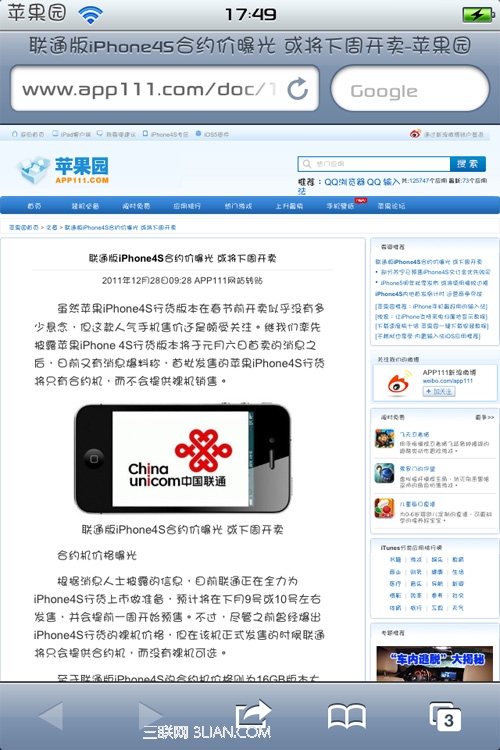
替换后的效果
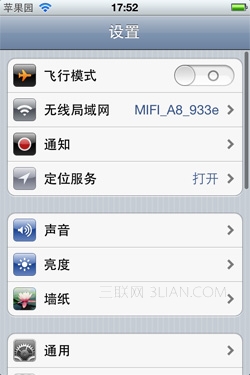
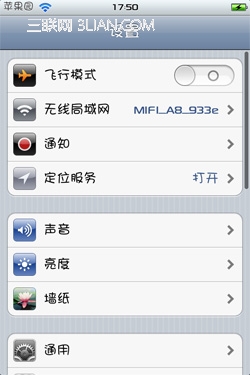
设置界面的对比
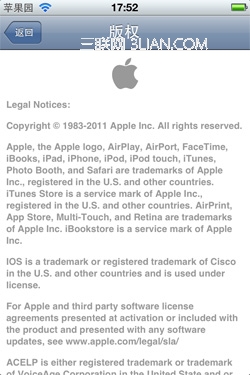
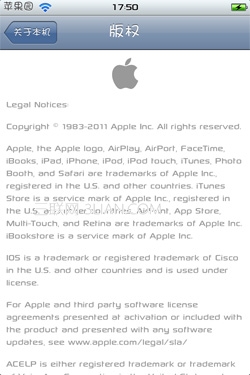
更多信息的对比


